随着手机的普及和无线网络的广泛应用,我们越来越依赖手机上网,在某些情况下,我们可能需要修改手机的无线网络IP地址。改变IP地址可以帮助我们解决一些网络连接问题,或者增加网络安全性。手机如何改无线网IP呢?通过简单的设置,我们可以轻松地修改手机的WIFI IP地址。接下来我们将详细介绍手机如何修改WIFI IP地址的步骤,帮助大家更好地利用手机上网。
手机如何修改WIFI IP地址
具体方法:
1.手机解锁后,在主题界面点击打开设置选项,如图。
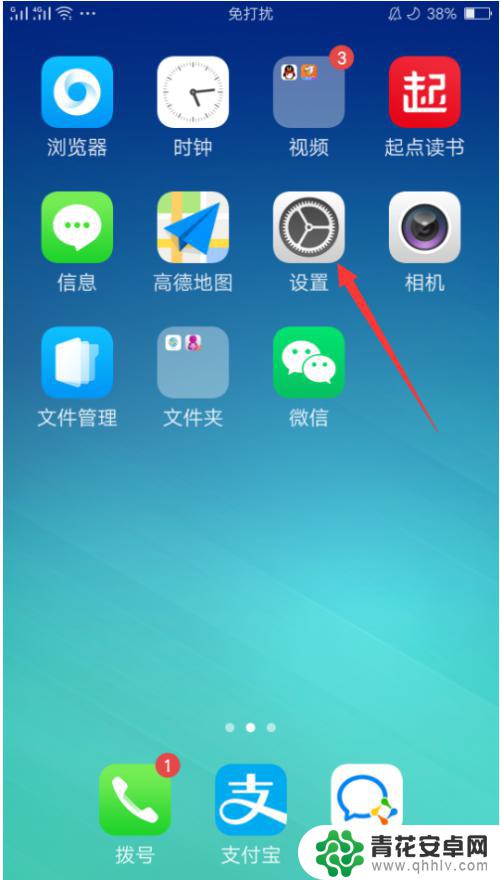
2.进入设置界面后,选择WLAN选项,如图。
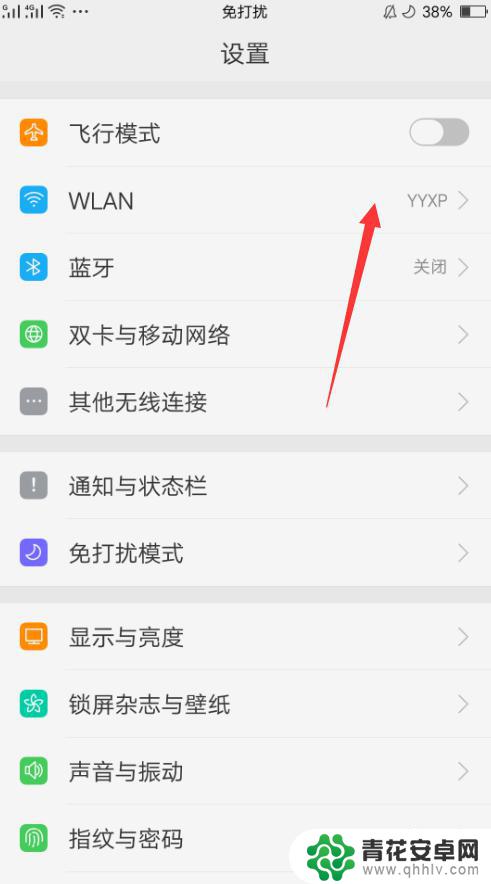
3.进入WLAN界面后,点击已连接WiFi后面的图标,如图。
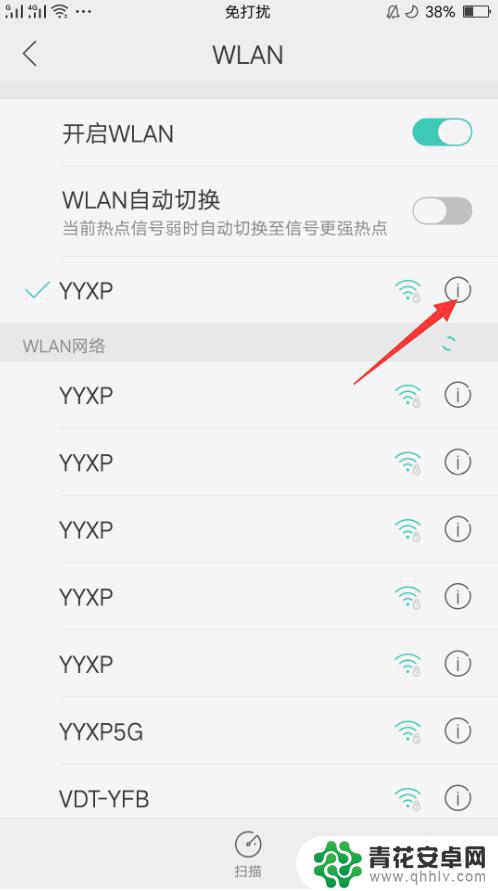
4.点击后,在WiFi详情界面选择IP设置选项,如图。
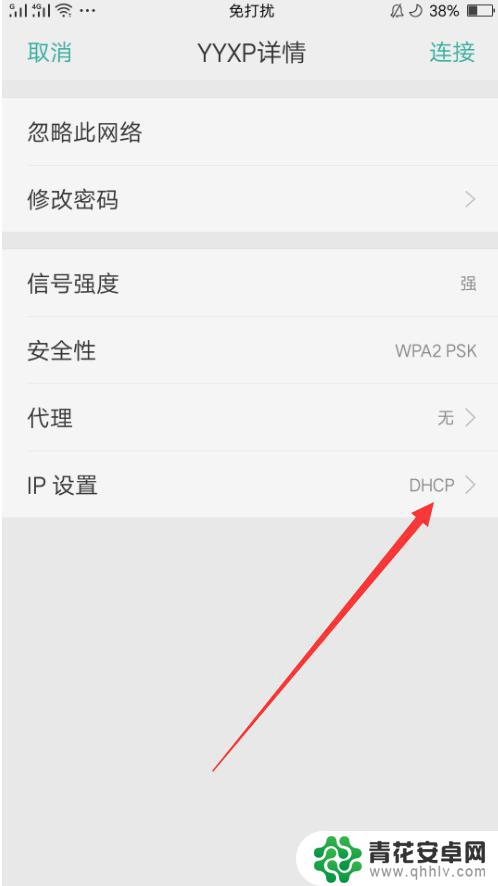
5.进入IP设置界面后,点击选择静态选项,如图
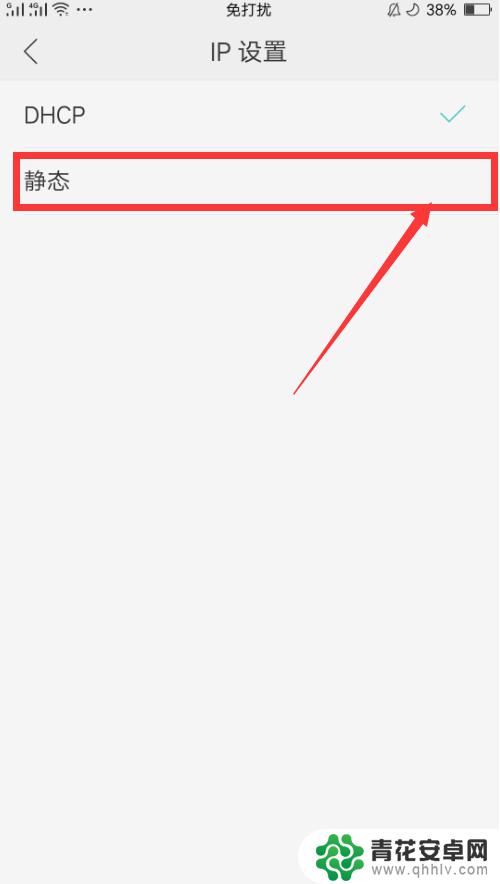
6.选择静态后,返回到WiFi详情界面。在界面输入IP地址、网关和DNS后点击连接,如图。
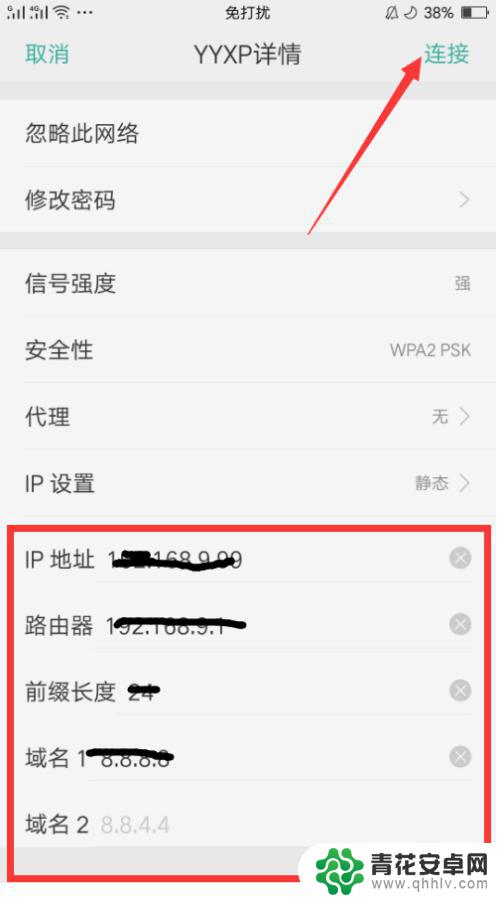
7.WiFi连接成功后,在详情界面的IP地址一栏可以看到当前IP了,如图。
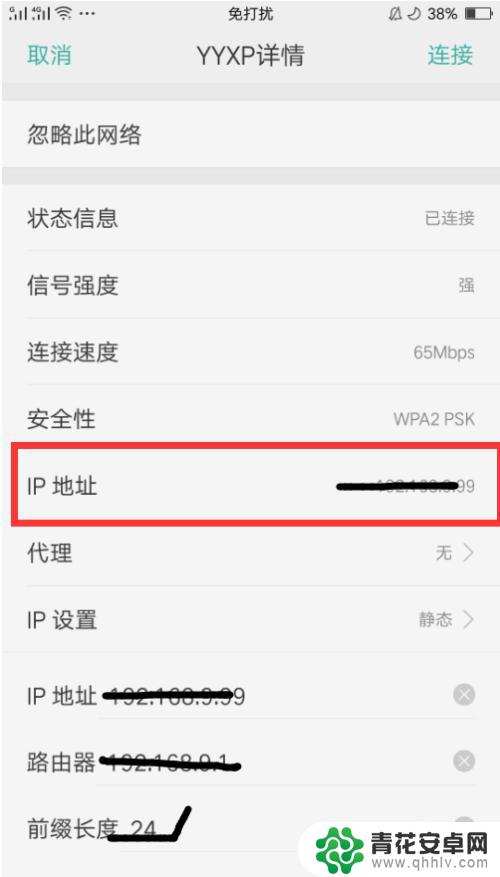
以上就是关于手机如何更改无线网IP的全部内容,如果你遇到了相同的问题,可以按照以上方法解决。












